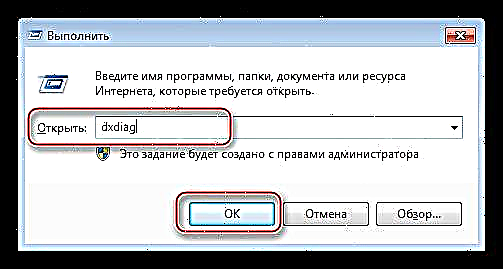Ang panumduman sa video card nagtipig sa kasayuran bahin sa mga bayanan, imahe sa imahe ug texture. Ang kantidad sa memorya sa video nagdepende kung unsa kabug-at ang usa ka proyekto o dula nga mahimo naton nga gipadagan sa usa ka computer.
Niini nga artikulo, mahibal-an naton kung giunsa nimo mahibal-an ang kadak-an sa memorya sa usa ka accelerator nga graphic.
Kapasidad sa Memorya sa Video
Ang kini nga kantidad mahimong susihon sa daghang mga paagi: paggamit sa mga programa, ingon man paggamit sa mga kagamitan sa sistema.
Paagi 1: Paggamit sa GPU-Z
Aron masusi ang kantidad sa memorya sa video sa GPU, mahimo nimong magamit ang bisan unsang programa nga naghatag kasayuran bahin sa sistema. Adunay usab software nga gihimo nga piho alang sa pagsulay sa mga video card, pananglitan, GPU-Z. Sa main windows nga utility makita naton ang lainlaing mga parameter sa accelerator, lakip ang kadak-an sa memorya (gidak-on sa memorya).

Paagi 2: Program sa AIDA64
Ang ikaduha nga programa nga mahimo’g ipakita kanamo kung unsang kadaghan ang memorya sa video nga gisangkapan sa among video card mao ang AIDA64. Human magsugod ang software, kinahanglan ka moadto sa sanga "Computer" ug pagpili sa aytem "Kasayuran Kasayuran". Dinhi kinahanglan nimo nga i-scroll ang lista sa gamay - makita namon ang ngalan sa mga adaptor sa grapiko ug ang kantidad sa memorya niini sa mga bracket.

Paagi 3: DirectX Diagnostic Panel
Ang operating system sa Windows adunay usa ka built-in nga DirectX nga diagnostic nga himan nga nagtugot kanimo sa pagtan-aw sa pipila ka kasayuran bahin sa video card, sama sa ngalan sa modelo, klase nga chips, kasayuran bahin sa mga drayber ug kantidad sa memorya sa video.
- Gitawag ang panel gikan sa menu. Pagdagan, nga maablihan pinaagi sa pagpadayon sa yawi nga kombinasyon WIN + R. Sunod, isulud ang mosunud sa kahon sa teksto: "dxdiag" nga walay mga quote ug dayon i-klik Ok.
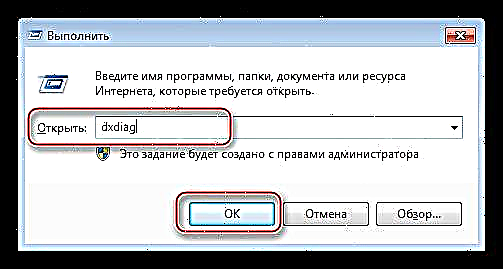
- Pagkahuman moadto sa tab Screen ug tan-awa ang tanan nga kinahanglan nga datos.

Paagi 4: monitor kabtangan
Ang lain nga paagi aron masusi ang kantidad sa memorya sa video mao ang pag-access sa usa ka snap-in nga nagtugot kanimo sa pagtan-aw sa mga kabtangan sa screen. Giablihan kini sama niini:
- Pag-klik sa RMB sa desktop ug gipangita ang butang nga adunay ngalan "Resolusyon sa Screen".

- Sa giablihan nga bentana sa mga setting, pag-klik sa link Advanced nga kapilian.

- Sunod, sa bintana sa mga kabtangan sa monitor, adto sa tab "Adapter" ug didto makuha namon ang kinahanglan nga kasayuran.

Karon nahibal-an namon ang daghang mga paagi aron masusi ang kapasidad sa memorya sa usa ka video card. Ang mga programa dili kanunay nga pagpakita sa kasayuran, busa ayaw ibaliwala ang mga sumbanan nga mga himan nga gitukod sa operating system.